3Dmax使用技巧.
3D-MAX技巧集锦(不看后悔)

3D MAX 技巧集锦第1部分建模技巧一、如何建立建筑模型?1、传统的建筑效果图制作过程:首先根据建筑的平面、立面、剖面图在脑海中建立整个建筑的形象以及场景,然后选择一个合适的角度,根据几何画法的原理,建立透视图。
使用适当的工具(水彩、水粉等)画出来。
2、电脑制作建筑效果图的流程:造型建模——建立材质——光线设置——后期处理(使用Photoshop)二、在3Dmax中如何减少建模的数量?1、建模方式:在制作墙面、地面、天花板以及其他构件时,应采用二维对象挤压(Extrude)、旋转(Lathe)等方法建立模型。
2、控制图形对象的边数(Side)、步数(Step)三、如何处理好建筑空间的构图?1、空间构图的要素:①、线条:任何物体均可以找出它的线条组成以及它所表现的主要倾向。
直线:直线包括垂直线、斜线、水平线。
曲线:曲线变化是无限的。
它在不断改变方向,富有动感。
②、形和体:A、形是指物体的形状。
如方形、圆形、多边形等。
是二维空间。
B、体是三维空间。
如立方体、圆锥体、球体等。
2、空间构图的基本原则:①、协调统一。
指把所有的设计要素和原则结合在一起,运用技术和艺术的手法去创造空间的协调和统一。
②、比例与尺度。
A、比例是指研究物体本身三个方向(长、宽、高)度量间的关系。
B、尺度是指研究整体的局部、人们感觉上的大小印象和真实大小之间的关系。
整体空间由局部空间组成。
局部越大,通过对比作用更可以衬托出整体高大;反之,过大的局部会显得整体矮小。
③、均衡与稳定。
A、均衡主要是指空间构图中各个要素之间相对的轻重关系。
B、稳定是指空间整体上下之间的轻重关系。
C、空间的均衡是指空间前后左右各部分的关系要给人安定、平衡和完整的感觉。
④、节奏与韵律。
A、韵律感:自然界中有许多现象,往往由于有规律的重复出现和有秩序的变化可以激发人们的美感。
B、产生韵律感方法:①、连续:连续线条具有流动的感觉。
可以通过色彩、形状、图案或空间的连续和重复产生。
为3Dmax提速的八大技巧

为3Dmax提速的八大技巧3Dmax是一款常用的三维建模软件,它在各个行业中都有广泛的应用。
然而,在处理大型项目或复杂场景时,3Dmax的运行速度可能会变慢,影响工作效率。
因此,掌握一些提速技巧是非常重要的。
本文将介绍8种提速技巧,帮助你在使用3Dmax时更加高效地工作。
一、模型优化1. 删除冗余的面:使用3Dmax的面选择工具,选中场景中的不可见面或不重要的面,并将其删除。
这样可以减少模型的复杂度,提高运行速度。
2. 合并顶点:如果模型中有大量重叠的顶点,可以使用3Dmax的合并顶点工具将其合并。
这将减少顶点数量,提高运行效率。
二、材质和纹理优化3. 减少材质数量:在项目中使用过多的材质会增加文件的大小和渲染时间。
因此,尽量减少使用材质的数量,合并相似的材质以减小文件的大小。
4. 使用低分辨率纹理:使用高分辨率纹理会增加渲染时间,因此可以考虑使用低分辨率的纹理。
可以在3Dmax中使用Photoshop等软件将高分辨率纹理转换为低分辨率纹理。
三、灯光和渲染设置优化5. 减少光源数量:使用过多的光源会增加渲染时间。
因此,在项目中尽量减少光源的数量,使用较少但更强大的光源来代替。
6. 减少反射和折射次数:在渲染设置中减少反射和折射次数可以大大缩短渲染时间。
可以适当调整这些参数,以在体现质量的同时提高渲染速度。
四、使用代理对象7. 使用代理对象:在处理大型场景或复杂模型时,可以使用3Dmax的代理对象功能。
将复杂的模型替换为低多边形的代理对象,可以显著减少渲染时间。
五、使用多核渲染8. 使用多核渲染:在渲染设置中启用多核渲染功能,可以充分利用计算机的多个处理核心,提高渲染速度。
以上是提速3Dmax的八大技巧,希望能对你有所帮助。
使用这些技巧,你可以更加高效地工作,减少等待时间,提升工作效率。
当然,提速技巧只是辅助工具,合理的工作流程和良好的习惯同样重要,希望你能在实践中不断探索和总结,打造出适合自己的工作方式,提高3Dmax的运行速度。
3Dmax渲染设置与参数调整技巧

3Dmax渲染设置与参数调整技巧随着计算机技术的不断发展,3Dmax作为一种常用的三维建模和渲染软件,被广泛应用于影视、游戏、建筑等领域。
在使用3Dmax进行渲染时,正确的设置与参数调整非常重要,可以影响渲染效果的质量和速度。
本文将详细介绍3Dmax渲染设置与参数调整的技巧,并分点列出具体步骤。
一、渲染设置1. 选择合适的渲染器:在3Dmax中,常用的渲染器有Default Scanline Renderer(默认扫描线渲染器)、Mental Ray等。
根据具体需求选择合适的渲染器。
2. 设置分辨率与比例:在“Render Setup”菜单中,可以设置渲染图像的分辨率和比例。
根据需要选择合适的数值,一般建议使用较高的分辨率和常用的比例(如16:9)。
3. 调整抗锯齿参数:抗锯齿可以减少图像边缘的锯齿感,改善渲染效果。
在“Render Setup”菜单中,找到“Antialiasing”选项,可以调整抗锯齿参数。
一般建议选择合适的抗锯齿级别,以平衡渲染效果和渲染时间。
4. 开启全局照明:全局照明可以模拟真实环境中的光照效果,提高渲染效果的真实感。
在“Render Setup”菜单中,找到“Indirect illumination”选项,可以开启全局照明,并调整参数以达到理想的效果。
二、参数调整技巧1. 调整材质与纹理:材质与纹理的选择和调整对渲染效果有很大影响。
在3Dmax中,可以通过修改材质的反射、折射、颜色等参数,以及添加纹理贴图来实现理想的效果。
2. 调整光照参数:光照的设置对渲染效果至关重要。
在3Dmax中,可以通过调整光源的位置、强度、颜色等参数,以及使用阴影和光晕效果,来实现不同的光照效果。
3. 调整相机参数:相机参数的设置可以影响渲染图像的视角、焦距、景深等效果。
在3Dmax中,可以通过调整相机的位置、角度、焦距等参数,以及使用景深效果,来实现理想的渲染效果。
4. 使用后期处理:后期处理可以对渲染图像进行调色、增加光效、调整对比度等操作,进一步提高渲染效果。
3Dmax中常用快捷键和操作技巧

3Dmax中常用快捷键和操作技巧3Dmax是一款非常强大的三维建模软件,它在建筑设计、动画制作、游戏开发等领域有着广泛的应用。
掌握一些常用快捷键和操作技巧,可以显著提高工作效率,下面我将分点介绍一些值得注意的内容。
一、快捷键1. 移动视图:使用Alt+左键来移动视图,可以在场景中自由浏览。
2. 选择物体:使用Q键可以进行快速选择,使用Ctrl+A可以全选。
3. 移动、旋转和缩放:使用W、E和R键分别进行移动、旋转和缩放操作,在操作过程中使用Ctrl键可以进行约束操作。
4. 取消操作:使用Ctrl+Z可以撤销上一步操作,使用Ctrl+Y可以重做上一步操作。
5. 复制物体:使用Ctrl+V可以复制选中的物体,使用Ctrl+Shift+V可以进行复制选中物体的位置和旋转角度。
6. 隐藏/显示物体:使用H键可以快速隐藏选中的物体,使用Alt+H键可以取消隐藏。
7. 设置关键帧:使用S键可以在时间轴上设置关键帧。
8. 渲染窗口:使用F9键可以进行快速渲染。
二、操作技巧1. 设置默认参数:在使用3Dmax时,我们可以根据自己的工作习惯设置一些默认参数,比如单位、动画时间轴长度、渲染设置等。
这样可以节省很多时间和精力。
2. 使用图层:在3Dmax中,使用图层可以将不同的物体分类管理,方便进行选择和编辑。
通过点击“创建图层”按钮,可以新建一个图层,然后将物体拖拽到相应图层中。
同时,可以通过图层管理器来进行图层的显示和隐藏操作。
3. 使用参考图:在进行建模或者动画制作时,使用参考图可以帮助我们更好地把握比例和细节。
点击“视图”菜单中的“参考”选项,选择“位图”,然后选择相应的参考图,可以将参考图作为背景进行参考。
4. 使用快捷键管理器:3Dmax中有一个快捷键管理器,可以自定义快捷键。
点击“自定义”菜单中的“自定义用户界面”,然后选择“键盘”选项。
在弹出的窗口中,可以设置和更改各个功能的快捷键,提高工作效率。
5. 使用工具栏:3Dmax中有许多实用的工具栏,通过设置,我们可以将常用的工具添加到工具栏上,快速访问所需功能。
3Dmax高级教程:进阶技巧与应用
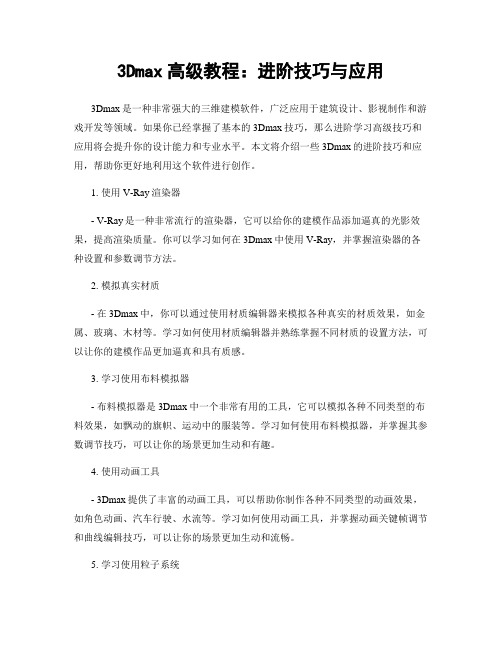
3Dmax高级教程:进阶技巧与应用3Dmax是一种非常强大的三维建模软件,广泛应用于建筑设计、影视制作和游戏开发等领域。
如果你已经掌握了基本的3Dmax技巧,那么进阶学习高级技巧和应用将会提升你的设计能力和专业水平。
本文将介绍一些3Dmax的进阶技巧和应用,帮助你更好地利用这个软件进行创作。
1. 使用V-Ray渲染器- V-Ray是一种非常流行的渲染器,它可以给你的建模作品添加逼真的光影效果,提高渲染质量。
你可以学习如何在3Dmax中使用V-Ray,并掌握渲染器的各种设置和参数调节方法。
2. 模拟真实材质- 在3Dmax中,你可以通过使用材质编辑器来模拟各种真实的材质效果,如金属、玻璃、木材等。
学习如何使用材质编辑器并熟练掌握不同材质的设置方法,可以让你的建模作品更加逼真和具有质感。
3. 学习使用布料模拟器- 布料模拟器是3Dmax中一个非常有用的工具,它可以模拟各种不同类型的布料效果,如飘动的旗帜、运动中的服装等。
学习如何使用布料模拟器,并掌握其参数调节技巧,可以让你的场景更加生动和有趣。
4. 使用动画工具- 3Dmax提供了丰富的动画工具,可以帮助你制作各种不同类型的动画效果,如角色动画、汽车行驶、水流等。
学习如何使用动画工具,并掌握动画关键帧调节和曲线编辑技巧,可以让你的场景更加生动和流畅。
5. 学习使用粒子系统- 粒子系统是3Dmax中的一个强大工具,用于制作各种不同类型的粒子效果,如火焰、烟雾、爆炸等。
学习如何使用粒子系统,并掌握其参数调节技巧,可以让你的场景更加真实和震撼。
6. 学习使用插件- 3Dmax拥有众多的插件,可以扩展其功能和增加各种特效效果。
例如,你可以学习使用著名的插件Forest Pack来制作逼真的植被场景,或者学习使用Hair Farm来制作真实的头发效果等。
学习如何使用这些插件,并熟练掌握其参数调节方法,可以为你的场景增添更多创意和细节。
7. 运用摄影原理- 学习摄影原理可以帮助你更好地构图和处理光影。
3Dmax中精细建模技巧与案例解析
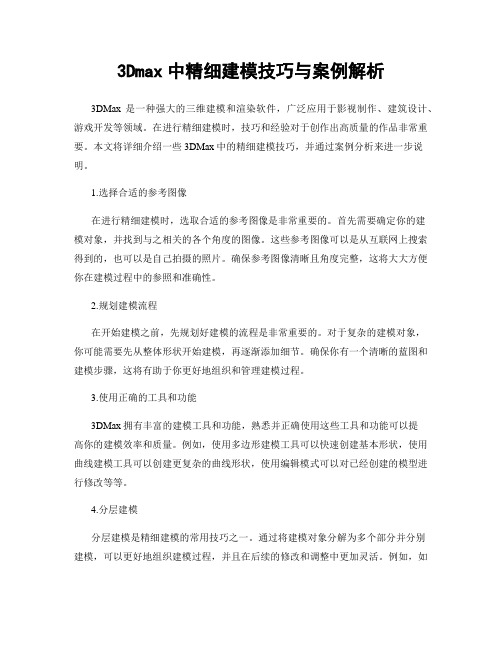
3Dmax中精细建模技巧与案例解析3DMax是一种强大的三维建模和渲染软件,广泛应用于影视制作、建筑设计、游戏开发等领域。
在进行精细建模时,技巧和经验对于创作出高质量的作品非常重要。
本文将详细介绍一些3DMax中的精细建模技巧,并通过案例分析来进一步说明。
1.选择合适的参考图像在进行精细建模时,选取合适的参考图像是非常重要的。
首先需要确定你的建模对象,并找到与之相关的各个角度的图像。
这些参考图像可以是从互联网上搜索得到的,也可以是自己拍摄的照片。
确保参考图像清晰且角度完整,这将大大方便你在建模过程中的参照和准确性。
2.规划建模流程在开始建模之前,先规划好建模的流程是非常重要的。
对于复杂的建模对象,你可能需要先从整体形状开始建模,再逐渐添加细节。
确保你有一个清晰的蓝图和建模步骤,这将有助于你更好地组织和管理建模过程。
3.使用正确的工具和功能3DMax拥有丰富的建模工具和功能,熟悉并正确使用这些工具和功能可以提高你的建模效率和质量。
例如,使用多边形建模工具可以快速创建基本形状,使用曲线建模工具可以创建更复杂的曲线形状,使用编辑模式可以对已经创建的模型进行修改等等。
4.分层建模分层建模是精细建模的常用技巧之一。
通过将建模对象分解为多个部分并分别建模,可以更好地组织建模过程,并且在后续的修改和调整中更加灵活。
例如,如果你要建模一个汽车,你可以先建模车身,再建模车轮,最后再组合它们在一起。
这样做不仅能提高建模效率,还能提高建模对象的细节和精度。
5.细节建模技巧在进行精细建模时,需要关注细节。
以下是几个常用的细节建模技巧:- 使用环切工具(Loop Cut)和边缘环切工具(Edge Loop)来快速添加细分和边缘。
- 使用插入工具(Extrude)和平滑工具(Smooth)来创建曲面和平滑效果。
- 使用倒角工具(Chamfer)来添加圆滑的边角效果。
- 使用UVW贴图来添加纹理和细节效果。
案例解析:以建模一个茶杯为例,我们将结合上述精细建模技巧来进行案例解析。
3Dmax建模效率与优化技巧:提高工作速度和效率
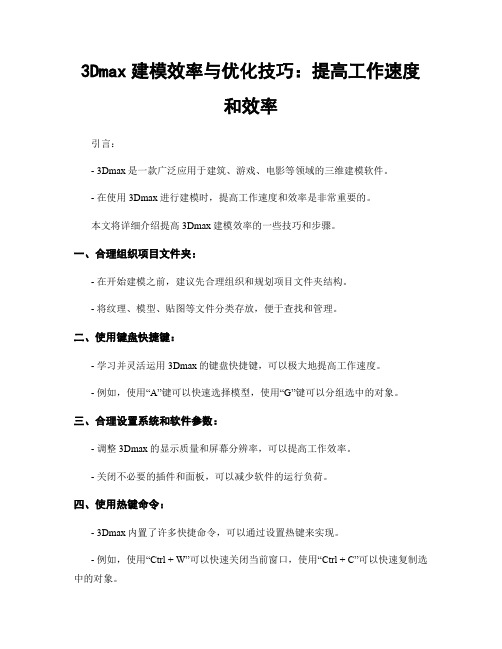
3Dmax建模效率与优化技巧:提高工作速度和效率引言:- 3Dmax是一款广泛应用于建筑、游戏、电影等领域的三维建模软件。
- 在使用3Dmax进行建模时,提高工作速度和效率是非常重要的。
本文将详细介绍提高3Dmax建模效率的一些技巧和步骤。
一、合理组织项目文件夹:- 在开始建模之前,建议先合理组织和规划项目文件夹结构。
- 将纹理、模型、贴图等文件分类存放,便于查找和管理。
二、使用键盘快捷键:- 学习并灵活运用3Dmax的键盘快捷键,可以极大地提高工作速度。
- 例如,使用“A”键可以快速选择模型,使用“G”键可以分组选中的对象。
三、合理设置系统和软件参数:- 调整3Dmax的显示质量和屏幕分辨率,可以提高工作效率。
- 关闭不必要的插件和面板,可以减少软件的运行负荷。
四、使用热键命令:- 3Dmax内置了许多快捷命令,可以通过设置热键来实现。
- 例如,使用“Ctrl + W”可以快速关闭当前窗口,使用“Ctrl + C”可以快速复制选中的对象。
五、使用曲线建模工具:- 曲线建模是一种高效的建模技巧,可以快速创建复杂的曲线形状。
- 通过学习曲线建模工具的使用,可以极大地加快建模速度。
六、使用模型库和预设材质:- 3Dmax内置了丰富的模型库和预设材质,可以直接使用或进行修改。
- 合理运用这些资源,可以节省大量建模时间。
七、合理使用复制和镜像:- 复制和镜像是常用的建模操作,可以快速创建相似的模型。
- 通过合理运用复制和镜像功能,可以提高建模效率。
八、使用快速建模工具:- 3Dmax中有一些专门的快速建模工具,如快速建立平面、立方体、圆柱体等。
- 运用这些工具可以快速创建基础模型,然后再进行进一步的细化。
九、学习并利用脚本和插件:- 3Dmax有丰富的脚本和插件资源,可以增加软件的功能和效率。
- 学习并利用这些脚本和插件,可以简化繁琐的操作,提高建模效率。
十、合理使用层和选区:- 合理使用层和选区可以提高模型建立和管理的效率。
3Dmax建模工具介绍:学习各种建模工具的用途和技巧

3Dmax建模工具介绍:学习各种建模工具的用途和技巧引言:3Dmax建模工具是一种专业的三维建模软件,广泛应用于建筑、电影、游戏等行业。
学习和熟练掌握各种建模工具的用途和技巧,对于提高建模效率以及创造出高品质的建模作品具有重要作用。
本文将详细介绍3Dmax建模工具的各种用途和技巧,供初学者参考学习。
一、建模工具分类1.选择面板选择面板是3Dmax中最基础也是最常用的建模工具之一。
通过选择面板,我们可以选择和编辑不同的建模元素,如顶点、边、多边形等。
2.编辑多边形编辑多边形工具能够帮助我们对多边形模型进行编辑和调整,包括顶点移动、平滑、分割、填充等操作,使我们能够创建出更加复杂和精细的模型。
3.修正器修正器是3Dmax的一个强大工具,它能够对模型进行各种运算和变形,如常用的扭曲、拉伸、折叠等操作,使模型具有更多样化的形态和效果。
4.变形变形工具是用于对模型进行形状变换的工具,包括平移、旋转、缩放等操作。
通过变形工具,我们可以改变模型的位置、角度和大小,使其更加符合设计要求。
5.材质编辑器材质编辑器能够帮助我们对模型进行材质的设置和编辑,如颜色、纹理、亮度等属性的调整,使模型在渲染时呈现出更加真实和逼真的效果。
二、建模工具的用途和技巧1.选择面板的用途和技巧- 通过选择面板选择模型的不同面,以便对其进行编辑和调整。
- 使用“选择整体”功能选择整个模型,方便一次性进行多个操作。
- 使用“群组”功能将多个模型组合在一起,方便整体编辑和移动。
2.编辑多边形的用途和技巧- 使用顶点编辑功能对模型进行细节调整,如鼻子、嘴巴等部位的修整。
- 使用填充功能填充多边形,使其形成一个完整的表面。
- 使用平滑功能对模型表面进行平滑处理,使其更加流畅和自然。
3.修正器的用途和技巧- 使用扭曲修正器对模型进行形状扭曲,如将平面形状扭曲为弧形。
- 使用拉伸修正器对模型进行形状拉伸,如将平面拉伸成一个长方体。
- 使用折叠修正器对模型进行形状折叠,如将平面折叠成一个正方体。
- 1、下载文档前请自行甄别文档内容的完整性,平台不提供额外的编辑、内容补充、找答案等附加服务。
- 2、"仅部分预览"的文档,不可在线预览部分如存在完整性等问题,可反馈申请退款(可完整预览的文档不适用该条件!)。
- 3、如文档侵犯您的权益,请联系客服反馈,我们会尽快为您处理(人工客服工作时间:9:00-18:30)。
【Shift】+【R】或【F10】在xy/yz/zx锁定中循环改 变 【F8】约束到X轴 【F5】约束到Y轴 【F6】约束到Z轴 【F7】旋转(Rotate)视图模式 【Ctrl】+【R】或【V】保存(Save)文件 【Ctrl】+【S】透明显示所选物体(开关) 【Alt】+【X】选择父物体 【PageUp】选择子物体 【PageDown】根据名称选择物体
【DEL】当前视图暂时失效 【D】是否显示几何体 内框(开关) 【Ctrl】+【E】显示第一个工具条 【Alt】+【1】专家模式�全屏(开关) 【Ctrl】+【X】暂存(Hold)场景 【Alt】+【Ctrl】+【H】取回(Fetch)场景 【Alt】+【Ctrl】+【F】冻结所选物体 【6】跳到最后一帧 【END】跳到第一帧 【HOME】显示/隐藏相机(Cameras) 【Shift】+【C】显示/隐藏几何体(Geometry)
【F11】新的场景 【Ctrl】+【N】法线(Normal)对 齐 【Alt】+【N】向下轻推网格 小键盘 【-】向上轻推网格 小键盘 【+】NURBS表面显示方式 【Alt】+【L】或【Ctrl】+【4】NURBS调整方格1 【Ctrl】+【1】NURBS调整方格2 【Ctrl】+【2】NURBS调整方格3 【Ctrl】+【3】偏移捕捉 【Alt】+【Ctrl】+【空格】打开一个MAX文件 【Ctrl】+【O】平移视图
【.】下一时间单位 【,】改变到上(Top)视图 【T】改变到底(Bottom)视图 【B】改变到相机(Camera)视图 【C】改变到前(Front)视图 【F】改变到等大的用户(User)视图 【U】改变到右(Right)视图 【R】改变到透视(Perspective)图 【P】循环改变选择方式 【Ctrl】+【F】默认灯光(开关) 【Ctrl】+【L】删除物体
相机视图不起作用;I :将视图的中心移到鼠标放的 地方,也是可以和其他命令同时工作的。D:关闭当 前视图的更新,省显卡啊。1左边那个键:刷新视图 。Shift+Z:对视图操作的undo。 •三 物体的观察 Z:将所选物体作为中心来观察,就好像maya里的F, 这个太长用了。 Alt+Q:只观察所选物体,临时隐藏其他的,也很长 用。 F3:线筐显示和shader显示的切换。 F4:shader显示下再显示线减淡所选物体的面(开关) 【F2】显示所有视图网格(Grids)(开关) 【Shift】+【G】显示/隐藏命令面板 【3】显示/隐藏浮动工具条 【4】显示最后一次渲染的图画 【Ctrl】+【I】显示/隐藏主要工具栏 【Alt】+【6】显示/隐藏安全框 【Shift】+【F】*显示/隐藏所选物体的支架 【J】显示/隐藏工具条 【Y】/【2】百分比(Percent)捕捉(开关)
F2:这个也用的很多,就是选择了poly里的单独的一 个面以后,默认都是一个大红块,很不便于操作,按 F2就只红显选择的框了。 J:隐藏物体选择框的,有时候选择的物体外面那个4 个角的白色线筐挺烦人。 O:快速观察切换,我一般都关上,除非显卡太差。 •四 物体的变换 F5,F6,F7是三个轴向的约束切换,对位时要用到; F8则是三个位移平面约束的切换。 S:捕捉。要和F5,F6,F7结合用更好。 空格键:锁定当前选择的物体。很有用,不用把鼠标 放在物体上也可以移动或者作别的变换了。
【Ctrl】+【P】交互式平移视图 【I】放置高光 (Highlight) 【Ctrl】+【H】播放/停止动画 【/】快速(Quick)渲染 【Shift】+【Q】回到上一场景*作 【Ctrl】+【A】回到上一视图*作 【Shift】+【A】撤消场景*作 【Ctrl】+【Z】撤消视图*作 【Shift】+【Z】刷新所有视图 【1】用前一次的参数进行渲染 【Shift】+【E】或【F9】渲染配置
【Shift】+【O】显示/隐藏网格(Grids) 【G】显示/ 隐藏帮助(Helpers)物体 【Shift】+【H】显示/隐藏 光源(Lights) 【Shift】+【L】显示/隐藏粒子系统(Particle Systems) 【Shift】+【P】显示/隐藏空间扭曲(Space Warps) 物体 【Shift】+【W】锁定用户界面(开关) 【Alt】+【0】匹配到相机(Camera)视图 【Ctrl】+【C】材质(Material)编辑器 【M】最大化当前视图 (开关) 【ALT】+【W】脚本编辑器
+、—:缩放操作框。特别是旋转的时候,操作框 太小会导致轻微的转动都很大,所以放大就好细调 整。 A:旋转角度捕捉。定到45或者90度,旋转特定的 :比如修改器的操作框或者poly的切割平面。 Ctrl+选择:增加选择内容;Alt+选择:减少。 Shift+变换操作:复制。主要用在移动上。1,2, 3,4,5:切换到物体的子级别。 6:很怪,呵呵,系统默认是没有什么用的,但在 poly里是回到物体级别(很方便),而在别的种类 里是把粒子编辑调出来。五 对话框调出H:选择物 体。M:材质编辑。F10:渲染。
• 六 渲染、动画 Shift+Q:渲染当前视窗 K:key帧(一定要点开Auto或Setkey) • 3dSmax快捷键主界面显示降级适配(开关) 【O】适应透视图格点 【Shift】+【Ctrl】+【A】排列 【Alt】+【A】角度捕捉(开关) 【A】动画模式 (开关) 【N】改变到后视图 【K】背景锁定(开关) 【Alt】+【Ctrl】+【B】前一时间单位
《园林计算机综合》课件
3DMAX使用技巧
3DMAX快捷键大全+使用技巧
• 一 视图 F:正视图; T:顶视图; L:侧视图; P:透视图; C:相机视图二 视图的变换常用的是Alt+鼠标中键 按下:旋转视图(在透视图模式下,如果是在二维 试图里,就会切换成轴测图;鼠标中键滚动:缩放 当前的视图,缩放原点就是鼠标放的地方,所以想 看哪里,就把鼠标放到那里; Alt+Z:有时鼠标滚轮动态太大,就用这个可以慢慢 缩放。鼠标中键按下:平移视图;“【”和“】”: 这两个键和中间缩放一样,但可以和命令同时操作 ,对
